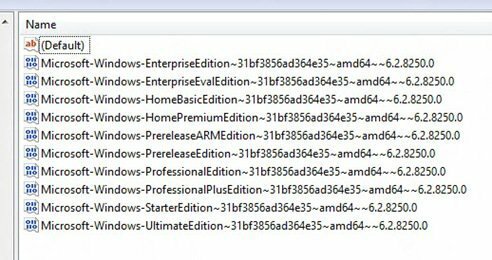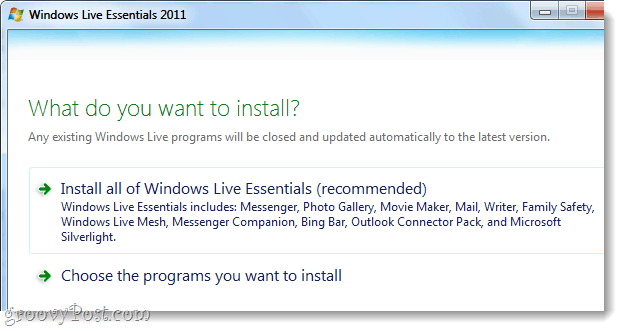Hvordan du forbedrer Firefox-hastigheten med disse must-have tweaks
Mozilla Opptreden Firefox / / March 17, 2020
 Du bruker Firefox regelmessig, så hvorfor ikke finjustere den litt og øke ytelsen? Det var det som dukket opp i hodet på meg for noen dager siden, og trinnvise justeringer nedenfor er det jeg har kommet frem til så langt.
Du bruker Firefox regelmessig, så hvorfor ikke finjustere den litt og øke ytelsen? Det var det som dukket opp i hodet på meg for noen dager siden, og trinnvise justeringer nedenfor er det jeg har kommet frem til så langt.
Disse Firefox ytelsestilpasningene skal fungere for alle Firefox-brukere som vil pumpe så mye juice ut av nettleseren som mulig. Ikke bare vil de bidra til å få fart på Firefox, men de vil også redusere mengden minne (RAM) som Firefox bruker, og dermed øke hastigheten på PC-en din generelt.
1. Slik åpner du konfigurasjonsinnstillingene for Firefox
For å begynne å finpusse konfigurasjonsinnstillingene for Firefox Åpen opp Firefox og Typeom: config inn i adressefeltet og trykkTast inn. Du vil se en melding med en humoristisk (men alvorlig) advarsel om at endring av disse innstillingene kun er for avanserte brukere osv. Med denne groovy guiden vil din "garanti" være helt bra.
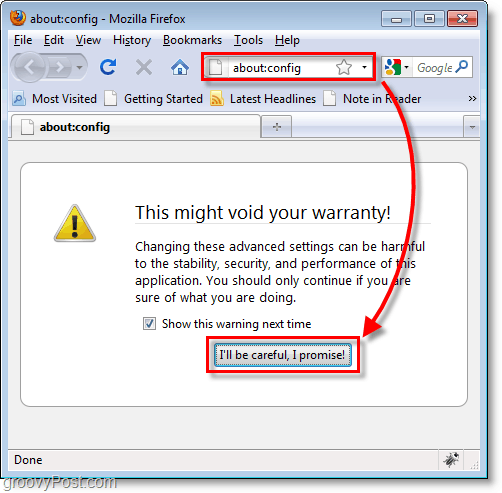
2. Reduser bruken av RAM for bufring av Firefox
Forklaring:
Hvis du er bekymret for mengden minne (Firefox) som Firefox bruker her, er en rask måte å redusere den på. Som standard er denne verdien satt til –1, noe som betyr at den automatisk vil bestemme antall sider som Firefox vil lagre i systemminnet. Vanligvis vil en side bruke omtrent 4 MB RAM, men med hver ekstra side lagret øker minnebruken eksponentielt, til tider forbruker så mye som 512 MB. Vi kommer til å deaktivere det fullstendig med resultatet av litt tregere sideinnlastingstid, men resulterer i en betydelig reduksjon i mengden brukt minne.
Løsning:
I filterboksen Type i browser.sessionhistory.max_total_viewers og så Dobbeltklikk preferansen for å endre den. Tast inn en ny verdi av 0, og så KlikkOK.
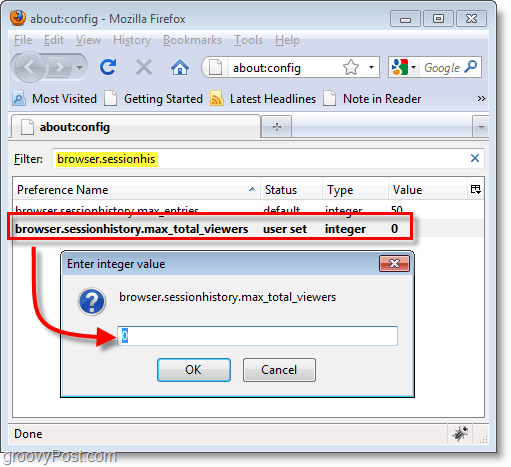
3. Reduser betydelig minnet som brukes mens Firefox er minimert
Forklaring:
Denne innstillingen lar Windows bytte RAM brukt av Firefox til Windows Page-filen etter at du minimerer Firefox til verktøylinjen. Som standard eksisterer ikke preferansen. Derfor er den deaktivert. Vi kommer til å aktivere denne funksjonen for å få fotavtrykket til RAM brukt av Firefox til omtrent 10 MB når det er minimert. Merk – Dette er standard oppførsel for alle Windows-applikasjoner (bytt minne til sidefil etter minimert kort tid), så dette er ikke noe nytt.
Løsning:
Høyreklikk hvor som helst på din Innstillinger Navn liste og Plukke utNy> Boolsk. I dialogboksen som vises Type i config.trim_on_minimize og KlikkOK. I vinduet boolesk verdi som vises Plukke ut ekte og KlikkOK.
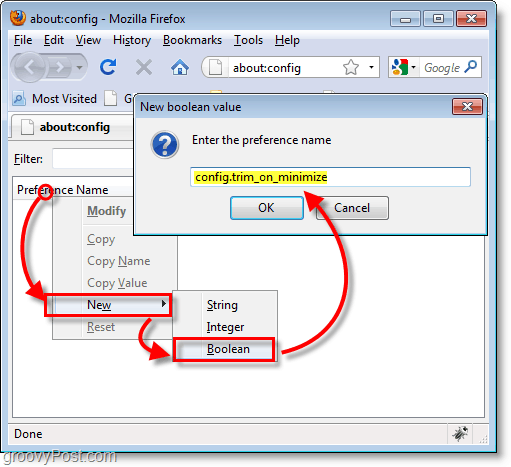
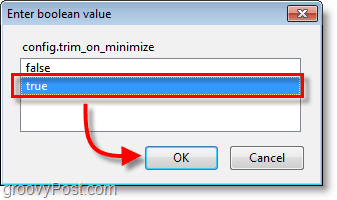
4. Øk Firefox-sidehastigheten og ytelsen med rørledning
Forklaring:
Rørledning er en prosess som laster sider raskere ved å sende flere forespørsler til nettstedet du får tilgang til. Som standard brukes ikke denne verdien og er satt til usann. Rørledning bruker overskytende båndbredde, så hvis Internett-tilkoblingen din ikke er den største kjørelengden kan variere.
Selv om dette skal fungere for de fleste nettsteder, tillater noen ikke rørledningsforbindelser, og det er ikke sikkert at du kan se dem ordentlig. Likevel er den mulige økningen i ytelse vel verdt i det minste å gi dette et skudd hvis du spør meg! ;)
Løsning:
I filterboksen Type i network.http.pipelining og så Dobbeltklikk preferansen for å endre den. Endring verdien av det til ekte, og så KlikkOK. Neste, under den første Dobbeltklikk preferansen network.http.pipelining.maxrequests og Endring det er verdien av en rekke samtidige tilkoblinger du tror din Internett-hastighet kan støtte. Hvis du har en rask internettforbindelse, for eksempel Fios eller 12 + Mbps kabel 10 er et bra tall, men hvis du har en tregere forbindelse, bør 5 være det høyeste du tillater.
Et ord med forsiktighet: å stille inn maksforespørselstall for høyt kan utgjøre misbruk av noen nettsteder og føre til at du blir utestengt. Hvis du vil være på den sikre siden, hold den under 5.
Merk: Hvis du bruker en proxy-server, må du endre innstillingen i tilleggnetwork.http.proxy.pipeliningog sett den til sann. De fleste trenger ikke å bekymre seg for dette.
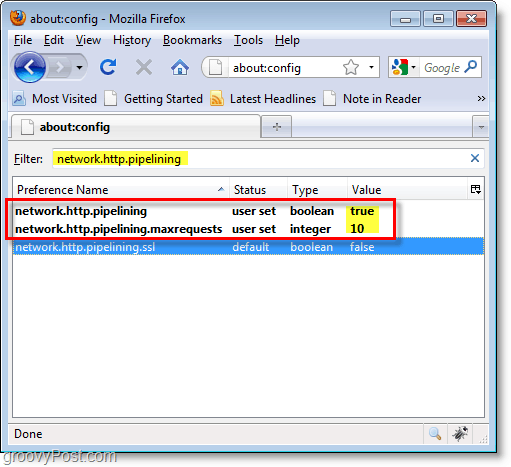
5. Fjern forsinkelsen Firefox venter før en side vises
Forklaring:
Som standard vil Firefox vente 250 millisekunder (0,25 sekunder) før det vises noen side. Denne finjusteringen justerer hvor lenge Firefox venter før en side vises. Opprinnelig ble denne forsinkelsen implementert med den forutsetning at sider vil lastes raskere hvis de ikke laster i sanntid, men heller venter med å vise til hele siden lastes inn. Med en høyhastighetsforbindelse blir forsinkelsen bare noe mer enn en unødvendig forsinkelse.
Løsning:
Høyreklikk hvor som helst på din Innstillinger Navn liste og Plukke utNy> Heltall. I dialogboksen som vises Type i nglayout.initialpaint.delay og KlikkOK. I heltalevinduet som vises Type 0 og KlikkOK.
Merk: I teorien, hvis du har en treg Internett-tilkobling, vil verdien av denne preferansen til et høyere tall gi mer tid for sider å laste på forhånd og dermed resultere i forbedret ytelse.
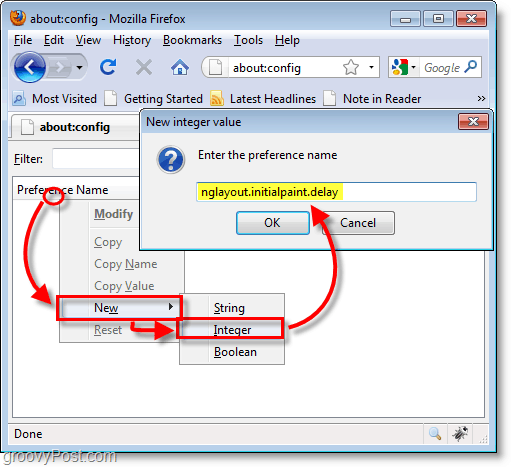
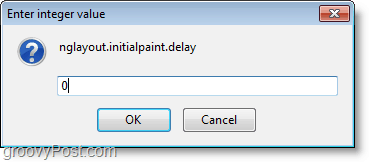
6. OmstartFirefox Til Søke om alle konfigurasjonsendringer. Nå bør du få en groovier og raskere Firefox-opplevelse!
UH oh, Jeg rotet noe på noe, og nå har jeg en ekstra preferansestreng. Hjelp!
Hvis du jobbet gjennom opplæringen og på et tidspunkt tilfeldigvis opprettet en ødelagt ekstra streng, er du ikke heldig.
Ganske enkelt Høyreklikk den ekstra streng / heltall / boolsk og Plukke utNullstille. Deretter Lukk og OmstartFirefox.
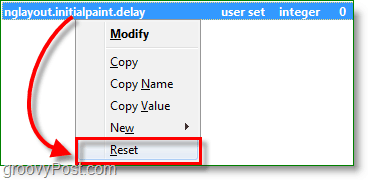
Den ekstra preferansen skulle nå være borte, alt fast!